一、功能简介
你可以在任务中心,统一查看与自己相关的任务,并可以对任务进行编辑、删除、退出等操作。 对于在单聊或群组中创建的任务,你也可以在会话任务列表中统一操作。
二、操作流程
在任务中心查看与编辑任务
查看任务
点击导航栏中的 任务,进入到任务中心。你可以在左侧切换以下分类,查看与自己相关的任务:
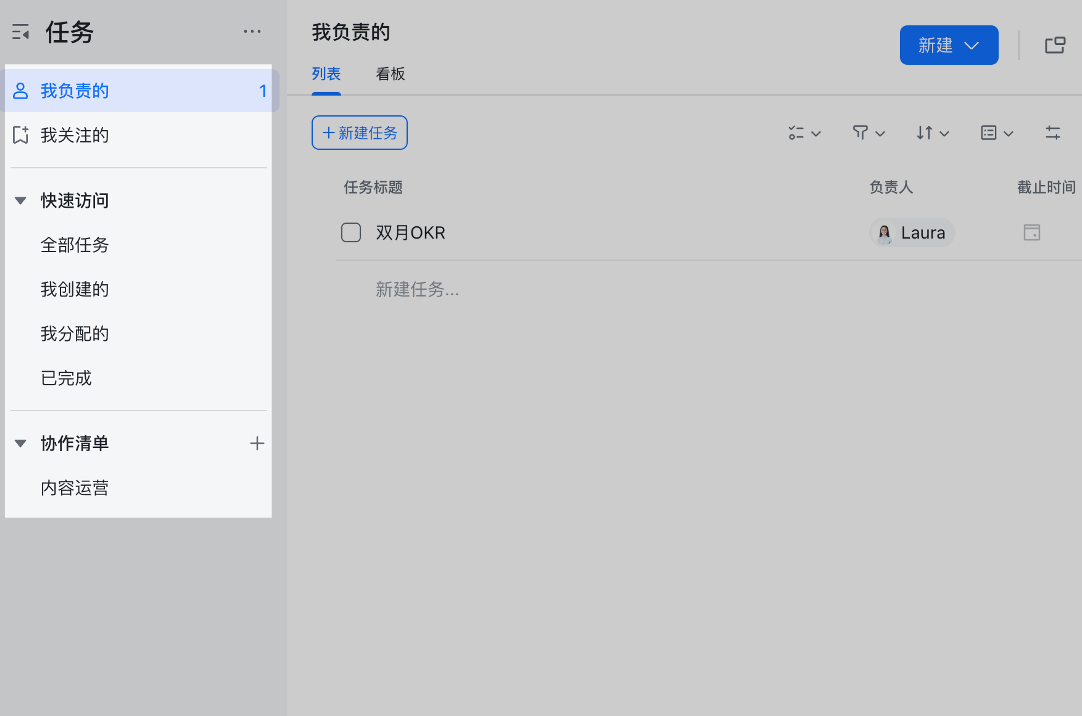
250px|700px|reset
如需查看某项任务,你可点击此任务,唤起任务编辑页,查看任务的备注、分组、截止时间、提醒时间、附件、评论、创建人等。你还可点击右上角的 ··· 图标 > 查看历史记录,查看任务的完整更改记录。
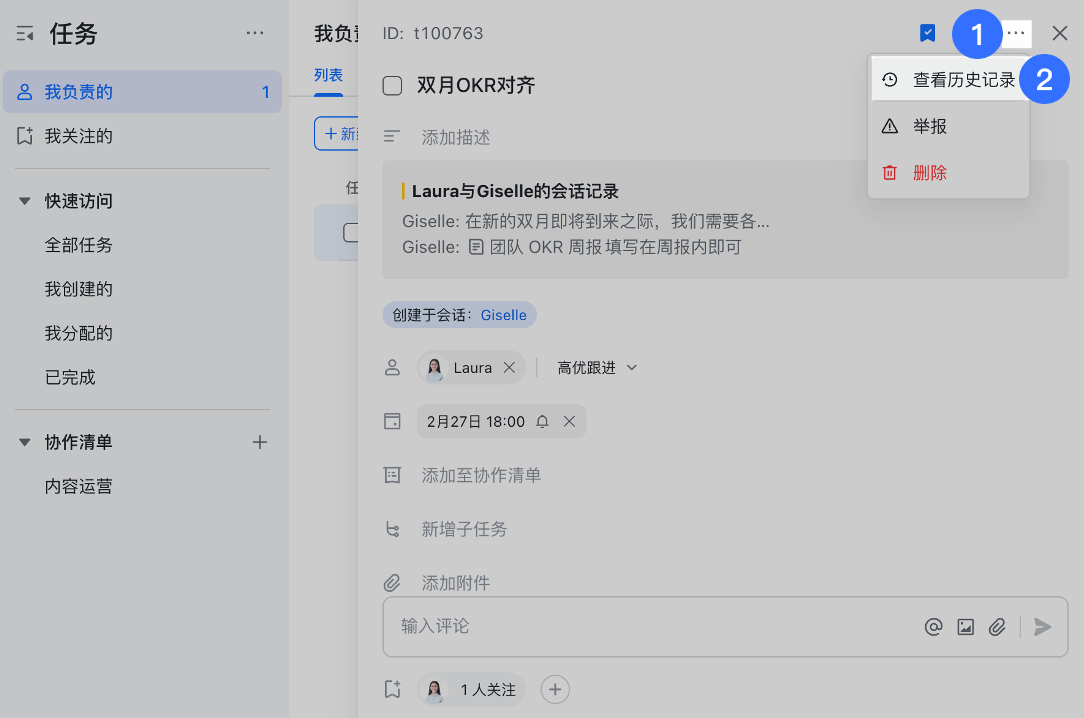
250px|700px|reset
编辑任务
你可以通过两种方式更新任务信息:
方式 1:在任务中心首页,直接编辑任务显示的字段进行编辑,比如调整任务标题、负责人、截止时间等。

250px|700px|reset
方式 2:点击此任务,在任务编辑页中编辑任务标题、描述、分组、负责人、截止时间、子任务、任务清单、附件、关注人等信息。
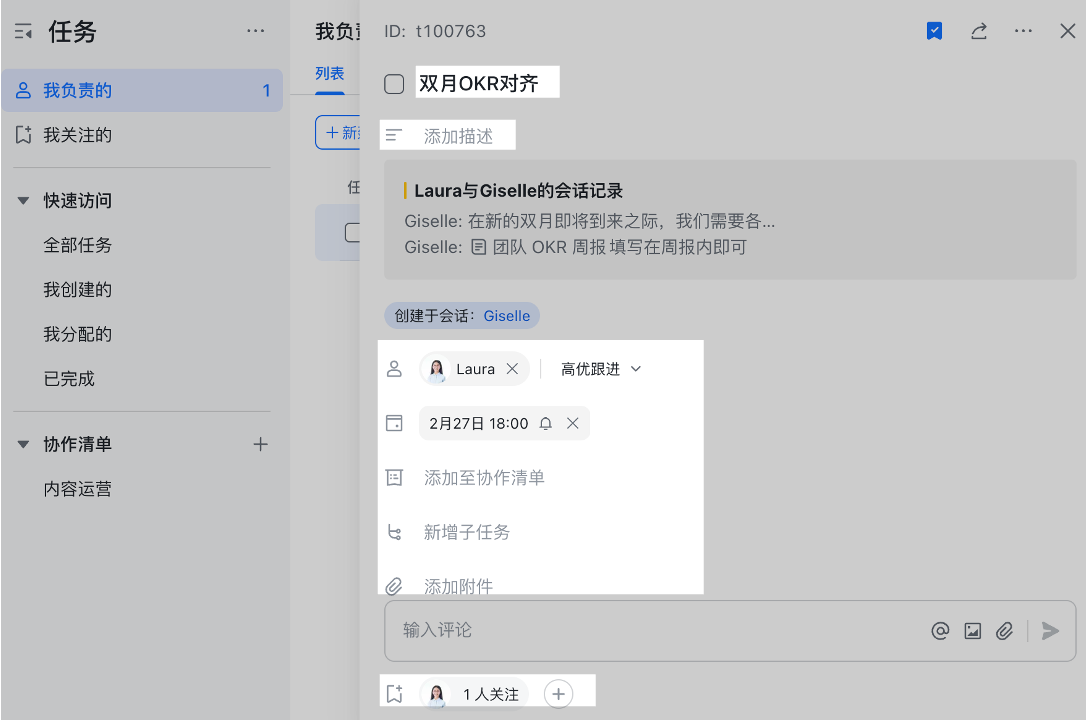
250px|700px|reset
删除或退出任务
任务的创建人可以删除任务,负责人和关注人可以退出任务。不支持批量删除或退出任务。
- 如果你是任务的创建人,可点击此任务,选择 ··· 图标 > 删除任务。
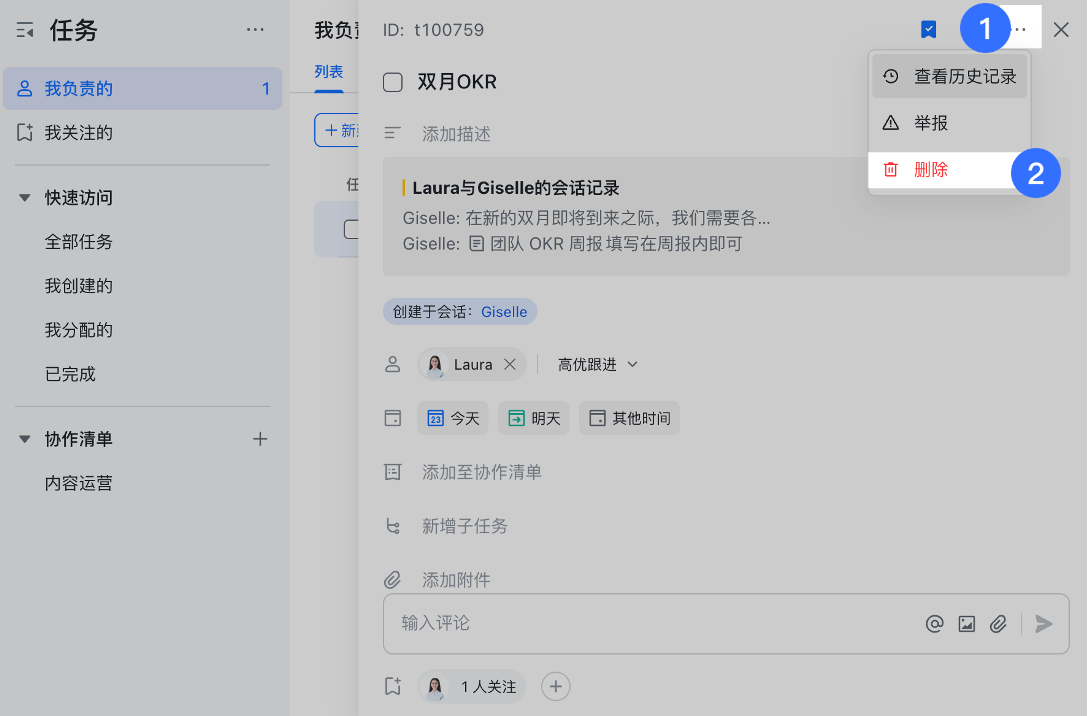
250px|700px|reset
- 如果你不是任务的创建人,可点击此任务,选择 ··· 图标 > 退出任务。
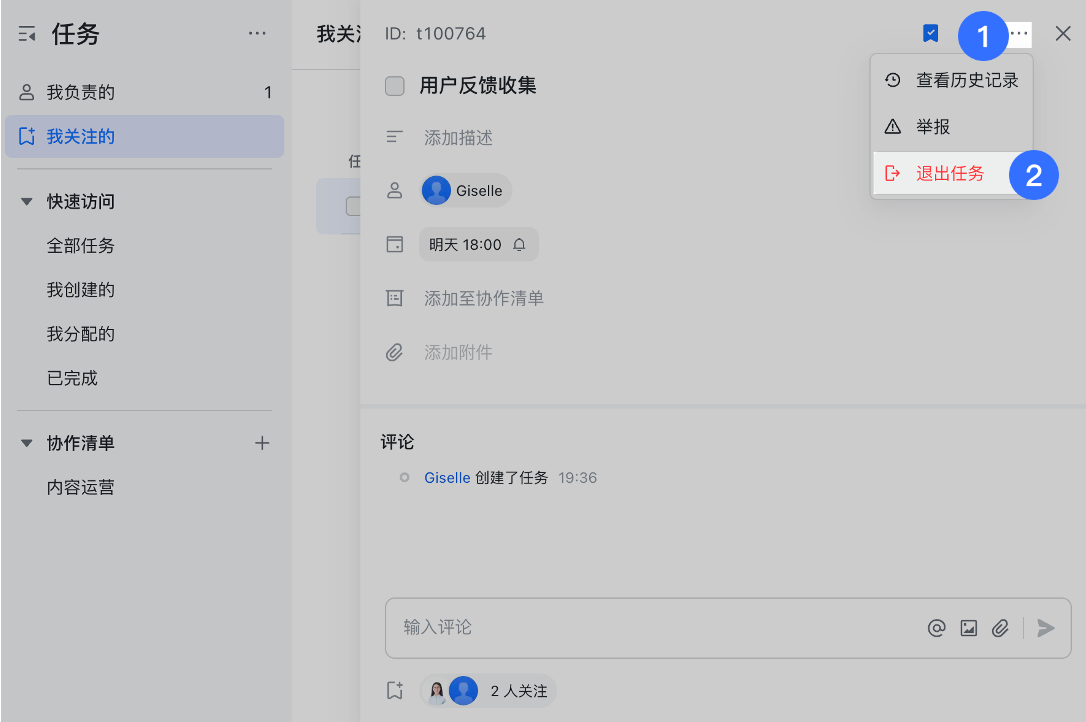
250px|700px|reset
在会话任务列表中查看与编辑任务
对于在单聊或群组中创建的任务,你可以在会话任务列表中统一操作。
点击会话右上角的 ··· 图标 > 任务 按钮,唤起任务列表。所有发送到此会话中的任务都会汇集在此,分为 由我处理、其他任务 和 已完成,并依照任务的截止时间依次展示。
- 如果你是任务的创建人或负责人,需更新任务信息,可点击对应的任务,在详情页中编辑任务的相关信息,并为任务添加评论。
- 如果你是任务的创建人,对于不再需要的任务,你可在对应任务的右上角点击 ··· 图标 > 删除任务,将任务删除。
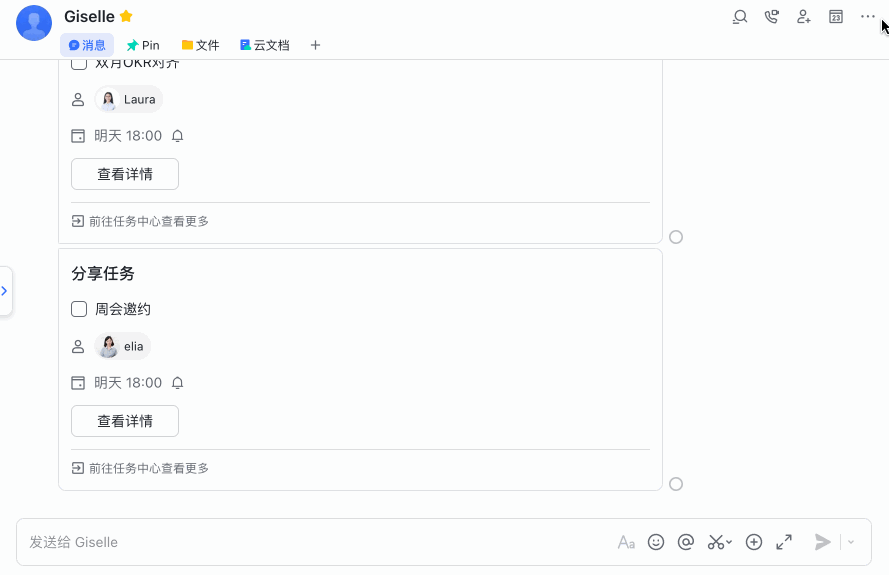
250px|700px|reset
- 点击 查看更多,可跳转至任务中心查看所有与你有关的任务。

250px|700px|reset
搜索任务
你可以直接通过搜索查找相关任务。 打开顶部 搜索栏,输入 “/任务” 或在输入框下方选择 任务,再输入关键词,下方就会显示相关任务。点击对应任务可以查看任务详情并编辑。
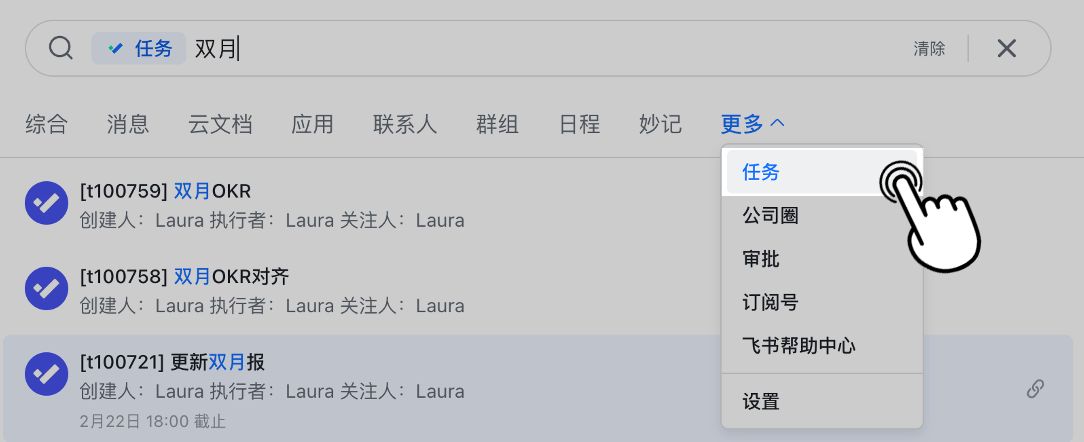
250px|700px|reset
三、了解更多
四、常见问题
